FreeCAD コピーして格子状に配置
ソリッドを複数コピーして格子状に並べる方法を説明します。この機能を使うと次のような形状を作成することが可能です。
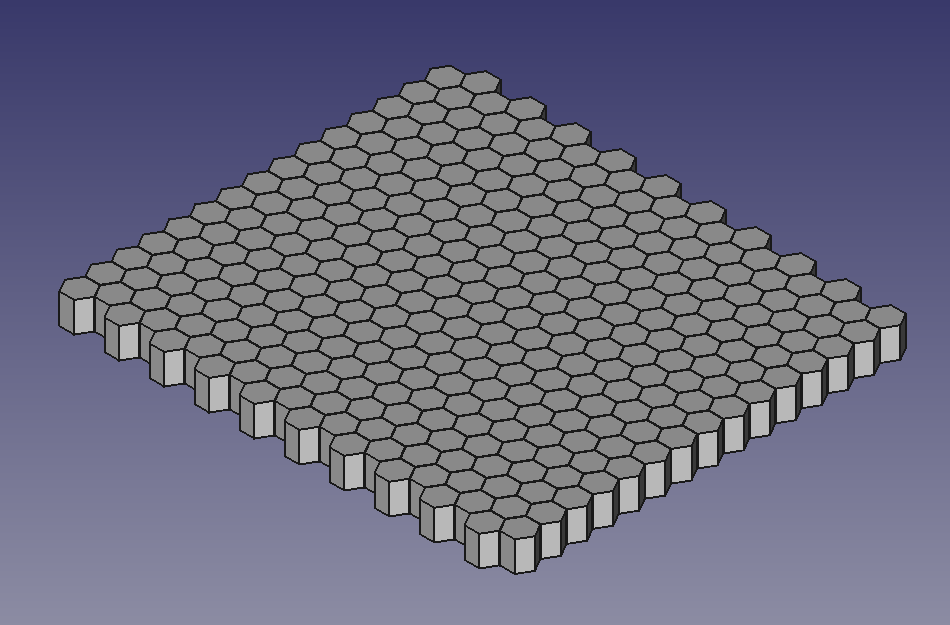
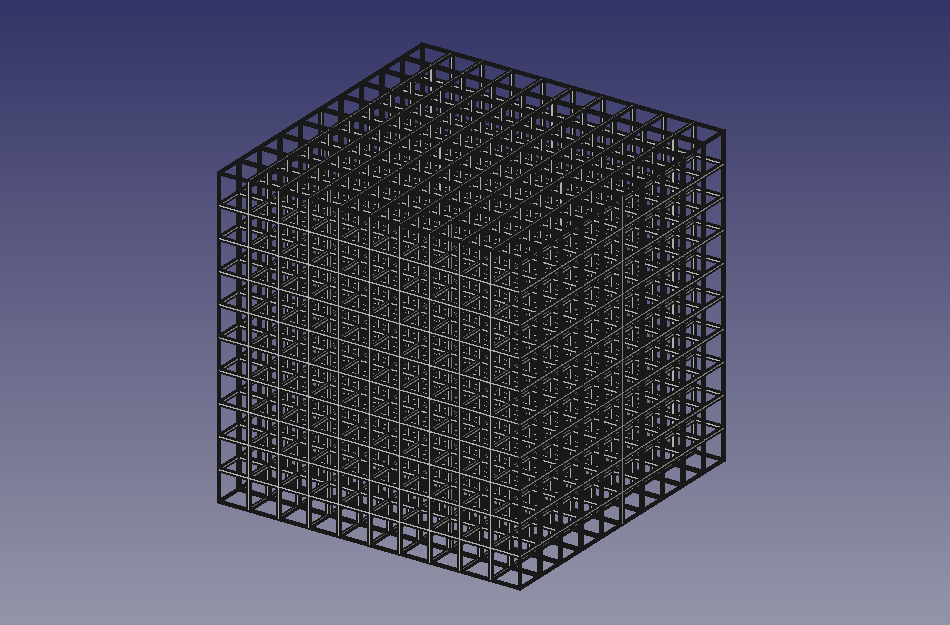
手順
-
新しいドキュメントを作成
し、コピー元となるソリッドを作成します。
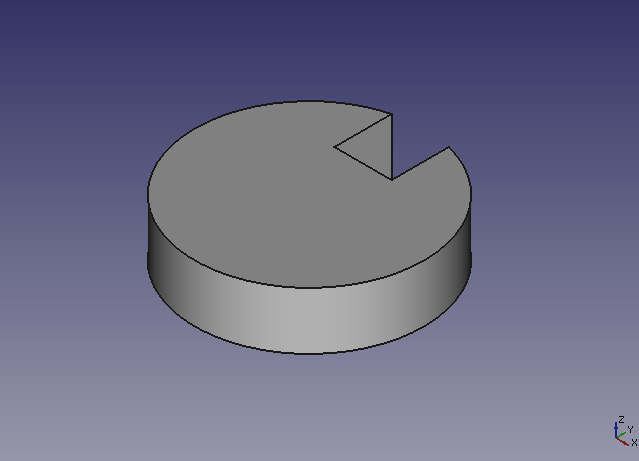
コピー元となるソリッド ドラフトワークベンチ
 に移動します。
に移動します。-
モデル・ツリーで作成したコピー元形状を選択し、格子状整列コピー
を実行するとタスク・タブにダイアログが表示されます。
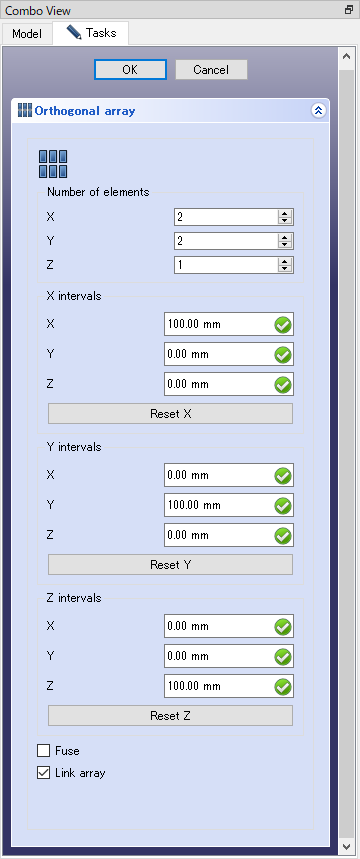
格子状整列コピーのダイアログ -
ダイアログで、以下の様にパラメーターを設定してをクリックすると格子状に100個コピーをおこないます。
パラメーター 設定値 Number of elements (10, 10, 0) X interval (25.0, 0.0, 0.0) Y interval (0.0, 25.0, 0.0) Z interval (0.0, 0.0, 0.0) Fuse チェック無し Link array チェック有り -
コピーが終わると図のようになります。
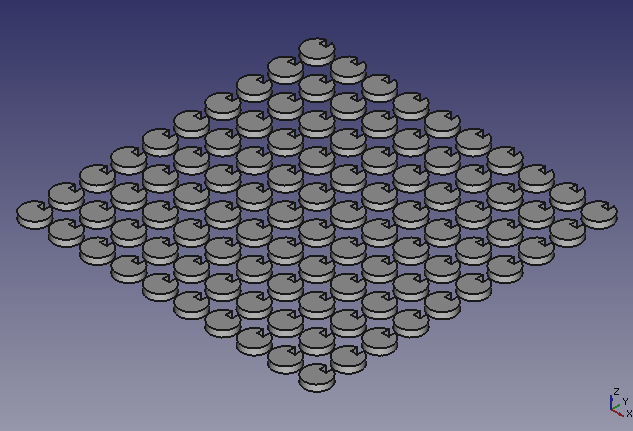
コピー、格子状配置の結果 -
作成された「Array」をモデルツリーで選択し、コンボビュー下部のデータタブで整列コピーのパラメーターを変更すると作成後にコピー数、コピー間隔などを変更できます。
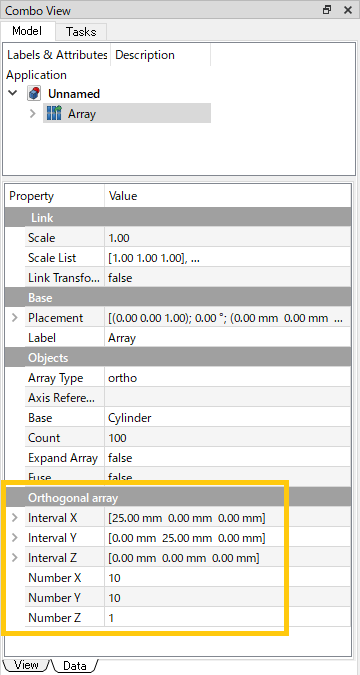
格子状整列コピーのパラメーター変更